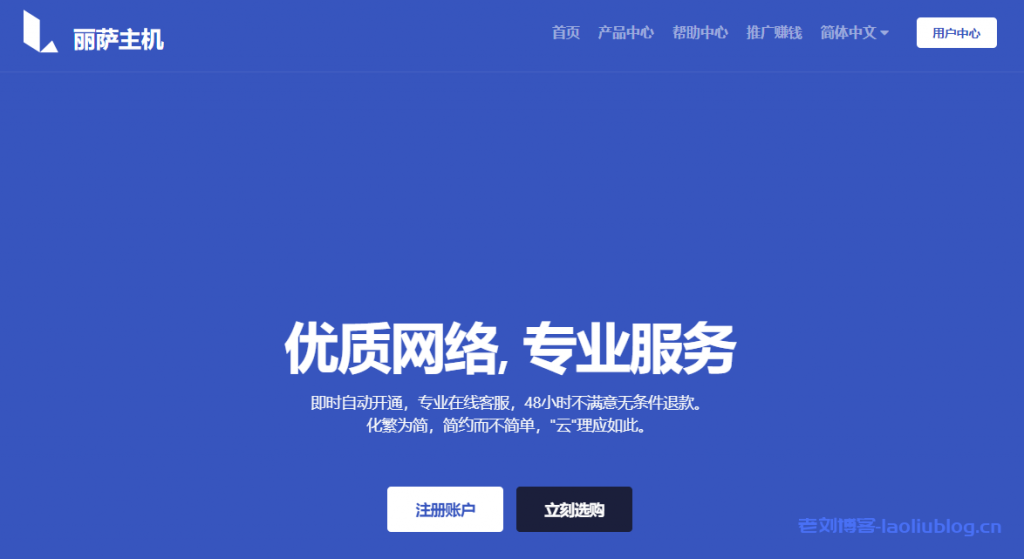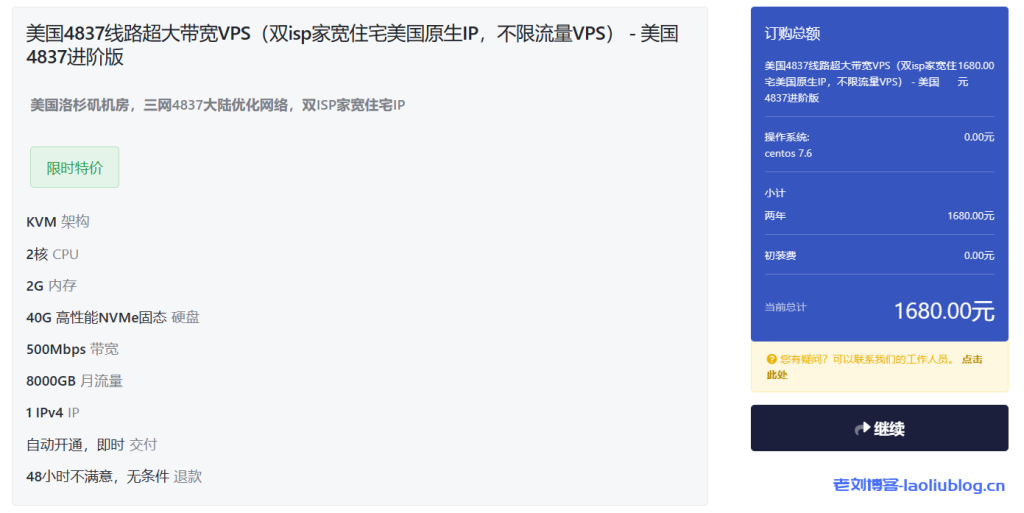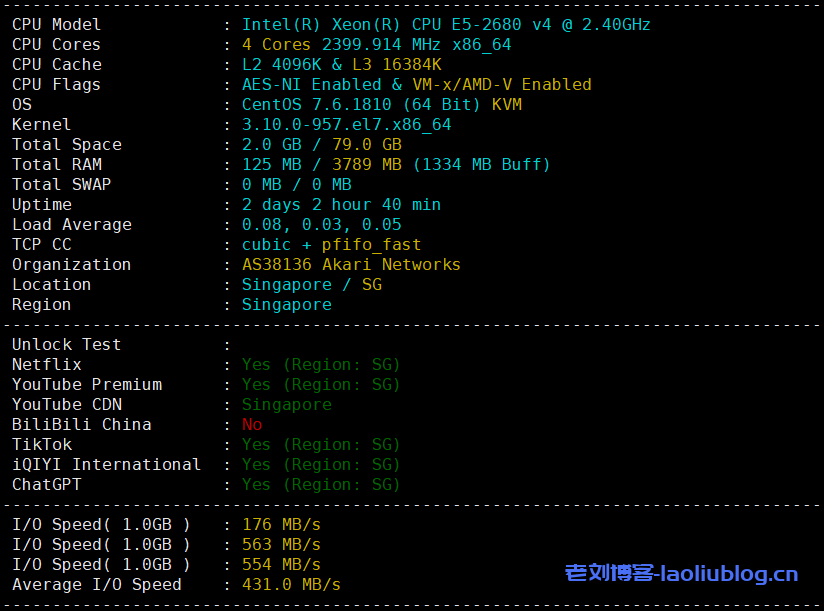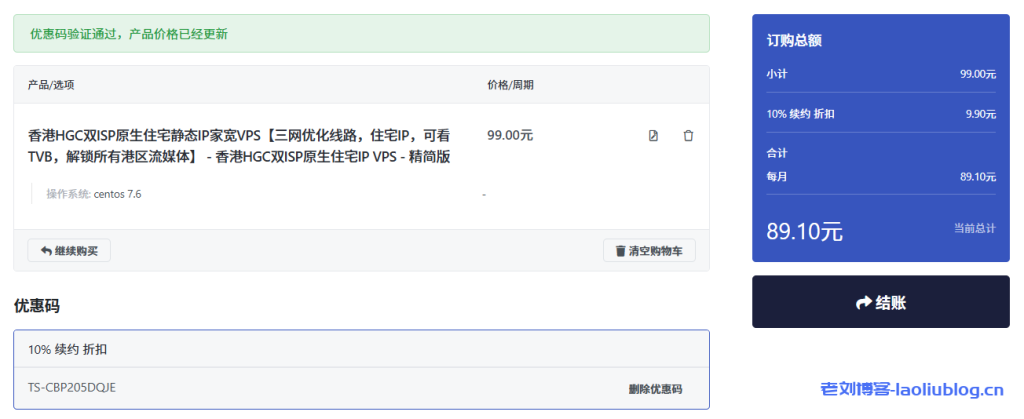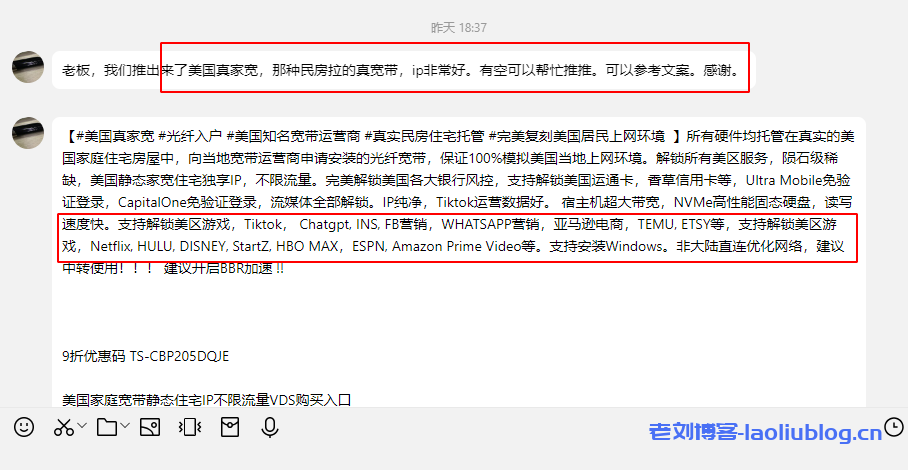最近CMI网路重新被VmShell带火了,移动、电信、联通、特别是校园的教育网更是直连香港,特别是教育网更是ping值低至35ms;远超过很多客户的期望值,目前VmShell全线调整价格执行,并取消了全部优惠码,年付跟月付价格一样,因此 建议用户自己月付!
VmShell最近新增香港原生IP,CMI线路350MBps/500MBps突发!年付客户统一免费更换香港原生IP解锁奈飞,月付随机IP分配,官方免费提供VmShell个性化定制DNS服务,并免费提供 5GB DDOS防御!VPS使用情况,商家承诺三天内可退款!目前商家支持免费PUSH,以方便客户之间的交易!
| Vmshell香港CMI-1C-256MB | Vmshell香港CMI-1C-512MB-700GB/Mo | Vmshell香港CMI-2C-1GB-1TB/Mo | Vmshell香港CMI-2C-1GB-1TB/Mo |
| Intel E5 1 vCPU核心 | Intel E5 1 vCPU核心 | Intel E5 2 vCPU核心 | Intel E5 2 vCPU核心 |
| SSD 6 GB 256MB RAM | SSD 8 GB 512MB RAM | SSD 12 GB 1GB RAM | SSD 12 GB 1GB RAM |
| 400 GB /月传输 | 700 GB /月传输 | 1024 GB / 月传输 | 1024 GB / 月传输 |
| 带宽速度 – 60MBPs CMI | 带宽速度 – 100MBPs CMI | 带宽速度 – 150MBPs CMI | 带宽速度:跟随母鸡无限制增长* |
| SWAP 128 MB KVM / Solus | SWAP 256 MB KVM / Solus | SWAP 512 MB KVM / Solus | SWAP 512 MB KVM / Solus |
| 免费5GB DDOS防御,年付如下 | 免费5GB DDOS防御,年付如下 | 免费5GB DDOS防御,年付如下 | 免费5GB DDOS防御,年付如下 |
| 免费更换香港原生IP | 免费更换香港原生IP | 免费更换香港原生IP | 免费更换香港原生IP |
| 每个月流量免费升级为1T | 每个月流量免费升级为1T | 每个月流量免费升级为1T | 每个月流量免费升级为1T |
| 月付价格:5 USD/月 | 月付价格:7 USD/月 | 月付价格:10 USD/月 | 月付价格:18 USD/月 |
| 链接 | 链接 | 链接 | 链接 |
VmShell提供在线网络质量测试信息如下:
在线测速网站:http://156.251.176.254:7788
香港机房测试IP: https://ping.pe/156.251.176.254
下载文件测试:http://156.251.176.254/download.zip
中国大陆网路:http://tool.chinaz.com/speedtest/156.251.176.254
VmShell-CMI-VPS三网线路质量回程实时监控系统:https://pong.lowendaff.com/smokeping/?target=Asia.HongKong.VmShell-HongKong (大陆节点历史网络连接质量时时监控);
Vmshell管理面板SolusVM使用方式:https://vmshell.com/index.php?rp=/announcements/5/How-to-manage-your-VPS-with-SolusVM-Vmshell-For-KVM.html
我们在VPS服务器上使用KVM技术进行虚拟化。与XEN技术相比,KVM的磁盘速度性能提高了133%。

本文介绍了具有KVM虚拟化类型的Solus VM的主要功能。对于XEN虚拟化类型,请使用本指南。
Solus Virtual Manager(SolusVM)是基于GUI的功能强大的VPS管理系统,可让您监视VPS状态并更改基本设置。
您可以通过https://admin.vmshell.com访问SolusVM 。欢迎电子邮件中提供了登录详细信息以及服务器访问详细信息。如果尚未收到,请联系我们的帮助台。
在SolusVM内,您将看到我们所有的VPS。单击有问题的VPS旁边的管理,以访问其管理面板。
1.如何更改服务器状态:
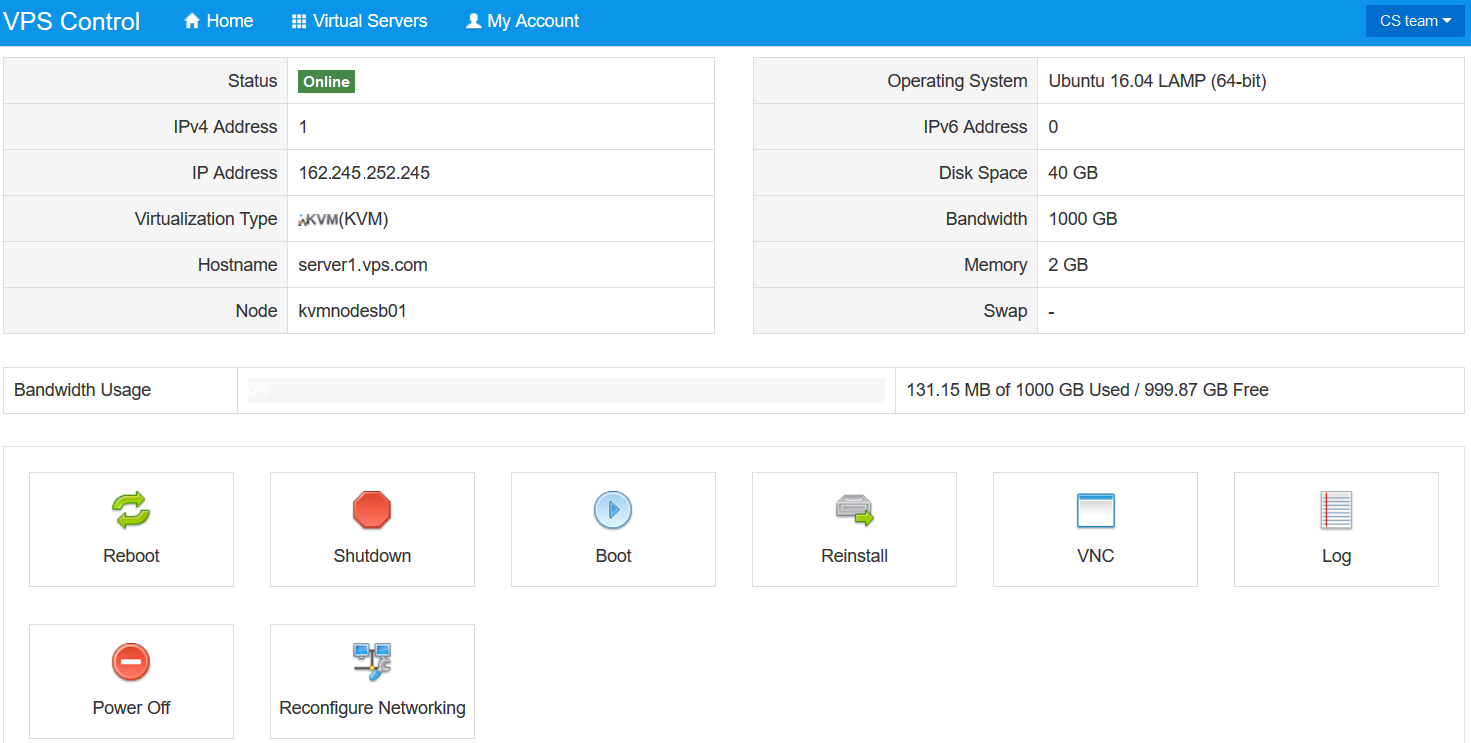
您可以从主页更改服务器状态:
- 重新启动-重新启动您的VPS;如果VPS停止响应,则可能需要
- 关机-关闭您的VPS服务器
- 引导-打开VPS服务器
- 重新安装-在VPS上重新安装操作系统
注意:重新安装选项将清除VPS上的所有现有数据
2.如何更改VPS主机名:
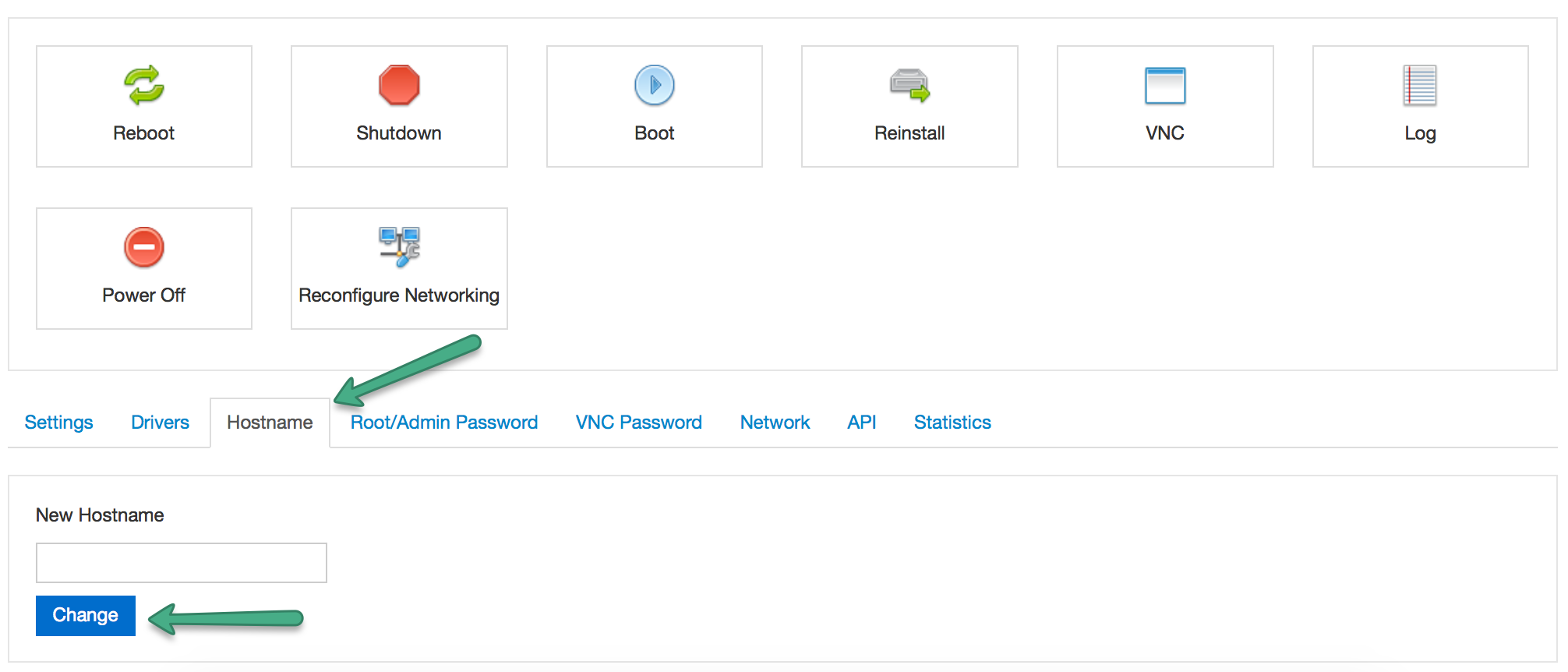
- 选择 主机名 选项卡
- 在“ 新主机名” 字段中,输入您选择的新服务器主机名,然后单击“ 更改”。
注意:必须以以下格式设置新的主机名-newname.yourdomain.tld
3.如何启用对服务器的API访问: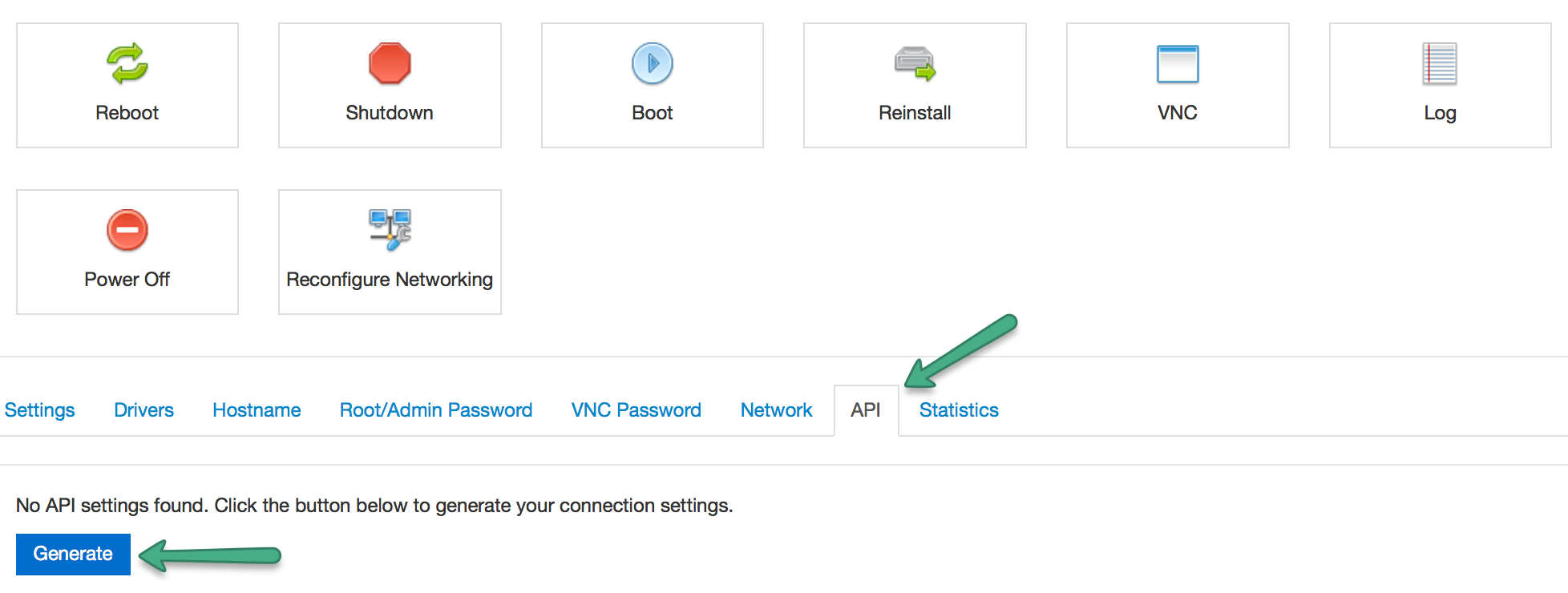
- 选择“ API” 标签
- 点击 Generate 为了生成一对新的API用户名/密码。
您可以在此处查看有关SolusVM API使用情况的更多信息 。
4.如何查看VPS使用情况统计信息
转到“ 统计信息” 选项卡,然后从下拉列表中选择一个时间段,以查看“流量和磁盘空间使用情况”日志:
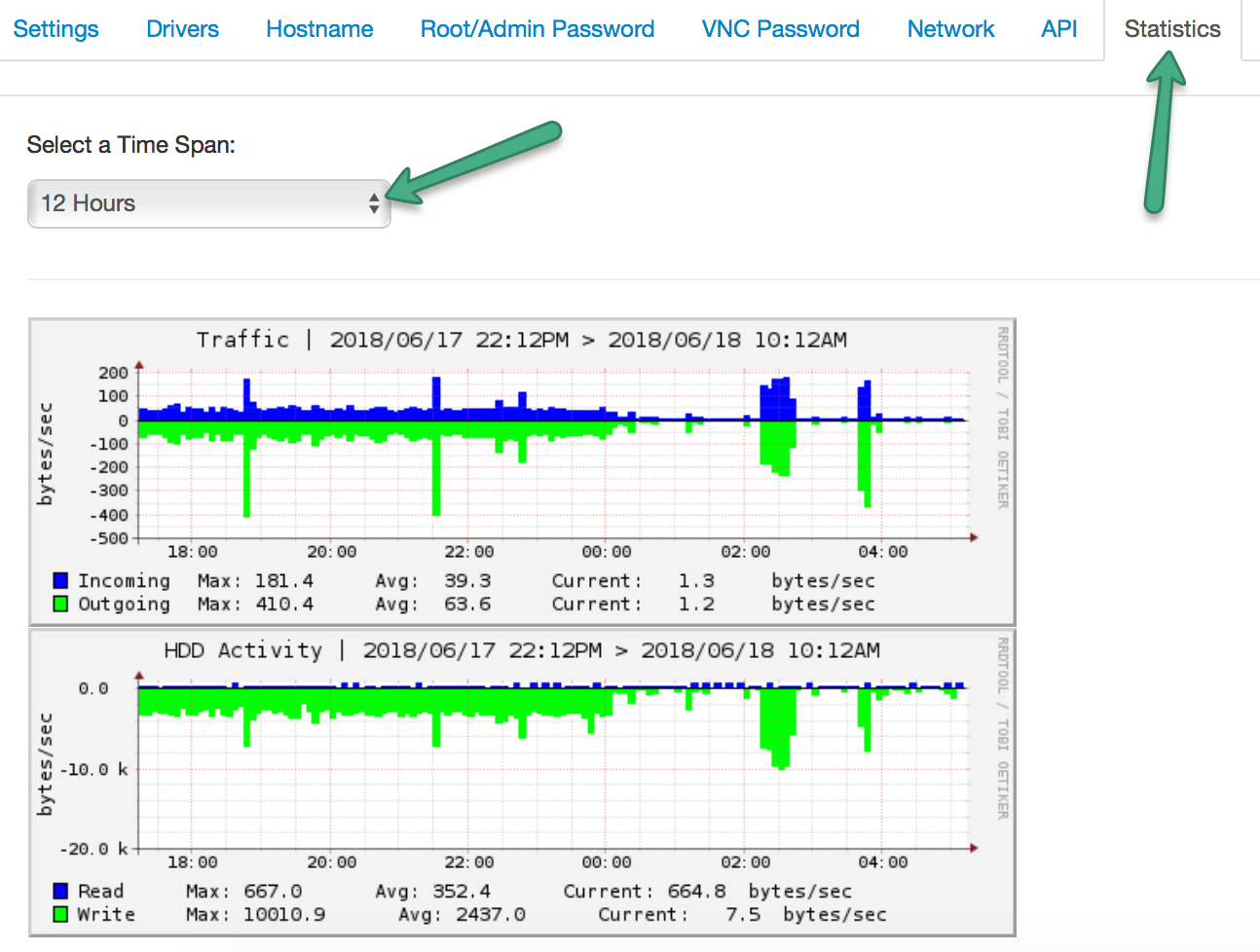
5.如何获取VNC访问详细信息
您可以使用任何VNC客户端访问服务器。要获取连接详细信息,请单击 VNC 按钮: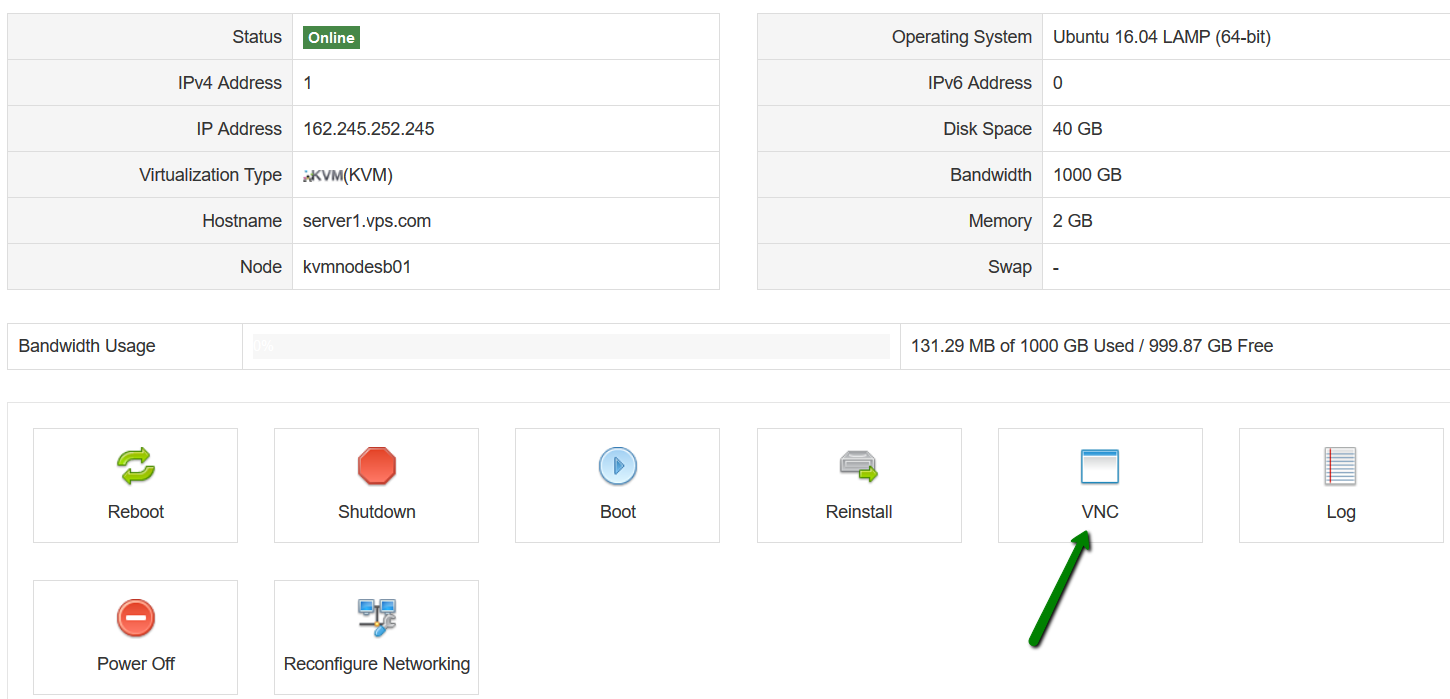
在下一页上,您将能够看到VNC地址,端口和密码: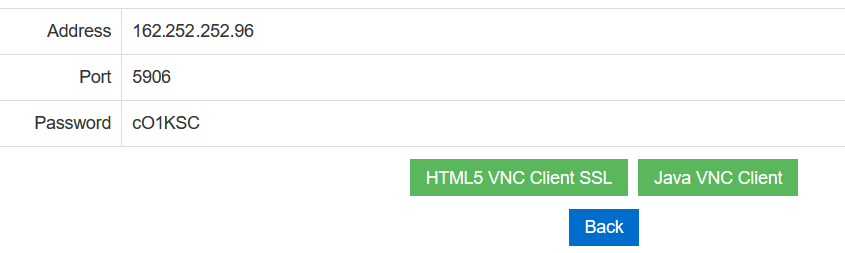
6.如何更改VNC密码
转到 VNC密码 选项卡: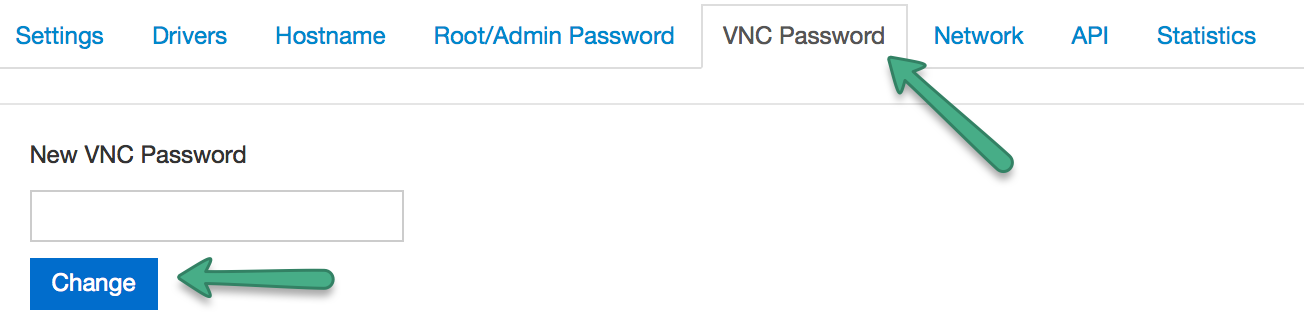
输入新密码,然后单击 更改。
7.如何更改VPS的根密码
转到“ 根/管理员密码” 选项卡,然后单击“ 更改” 按钮:
在弹出窗口中,单击“ 是” :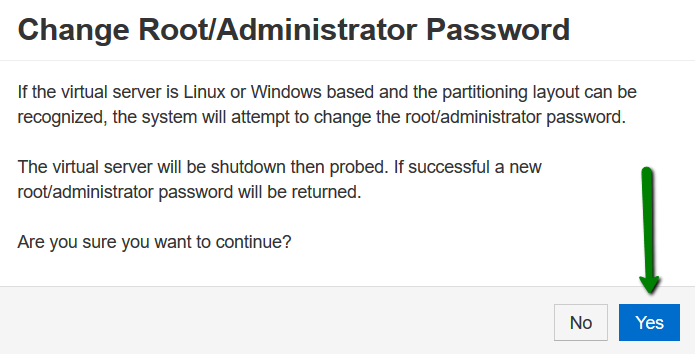
等待几分钟,以重置密码。一旦完成,您将收到一条带有新密码的“成功”消息: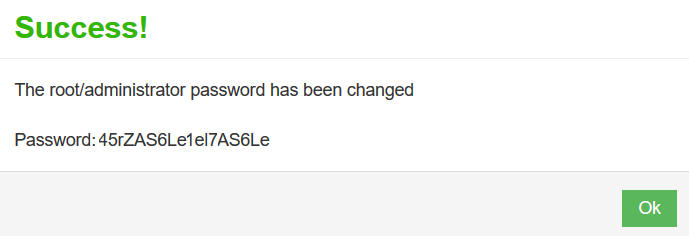
8。 如何在VPS上管理PTR记录
- 导航到“ 网络” 选项卡。在这里,您可以看到分配给您的VPS的IP列表和“ 反向DNS” 列。
- 点击 [编辑]:
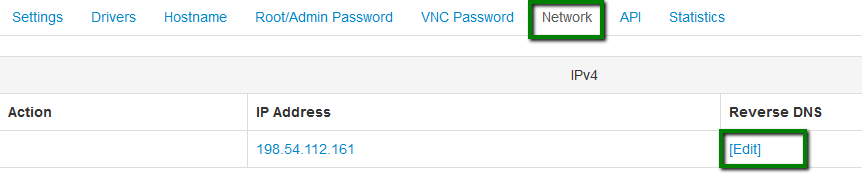
- 将会出现一个弹出窗口。输入您的VPS的主机名,然后单击 更新:
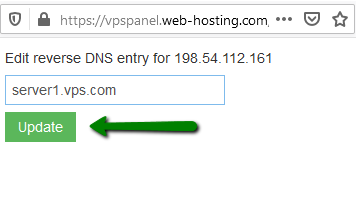
最多允许经过24小时(在某些情况下,最多需要72小时)才能传播记录。 注意: 不需要对WHM中的PTR记录进行其他更新。
9.如何查看SolusVM日志
- 单击 主页上的“ 日志”按钮:
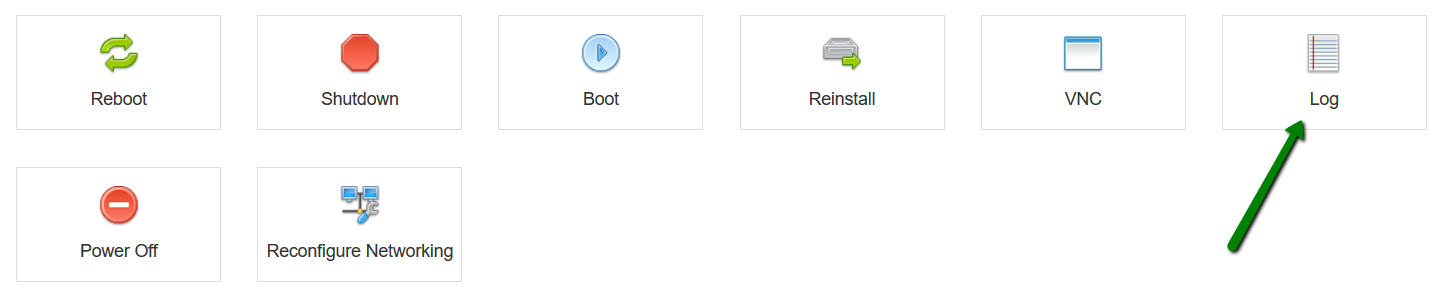
- 在这里,您可以检查某些操作,例如从SolusVM面板执行的VPS重新引导或更改root密码。
- 您还可以查询您的VPS当前磁盘空间使用情况和剩余带宽:

10.如何更改操作系统
选择 重新安装 菜单:
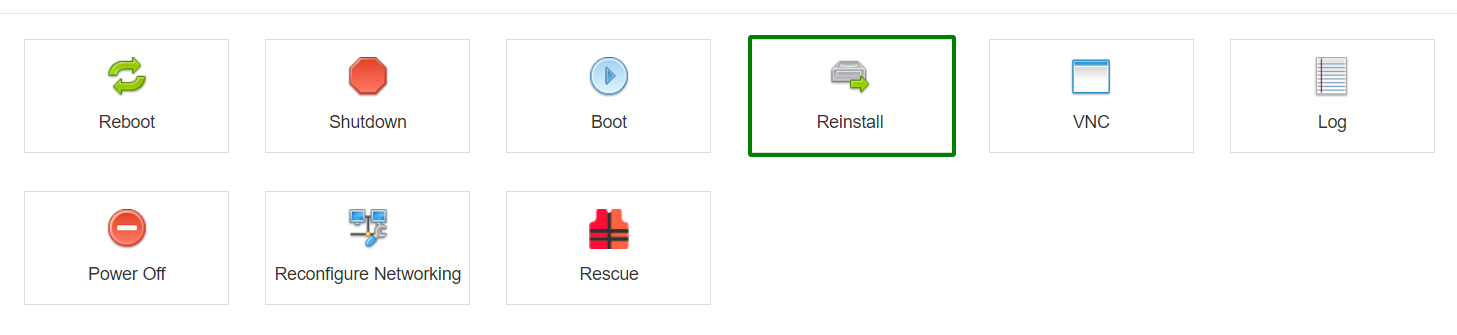
在下一页上,您将看到可用操作系统的列表。您可以在VPS上安装下一个操作系统:
- CentOS 7空白/ LAMP / cPanel 64位
- CentOS 8空白/ LAMP 64位(CentOS 8不支持cPanel)
- Ubuntu 16.04空白/ LAMP 64位
- Ubuntu 18.04空白/ LAMP 64位
- Ubuntu 20.04空白/ LAMP 64位
- Debian 9空白/ LAMP 64位
- Debian 10空白/ LAMP 64位
可以在本文中检查有关每个版本的更多详细信息。 选择要安装的操作系统和版本,然后单击 重新安装:
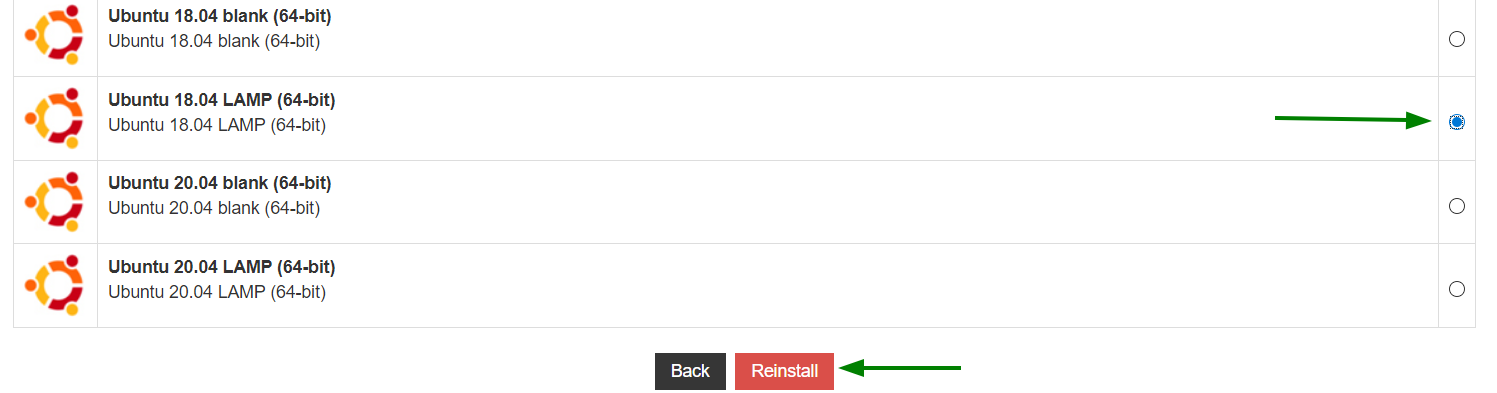
在出现的窗口中确认您的操作:
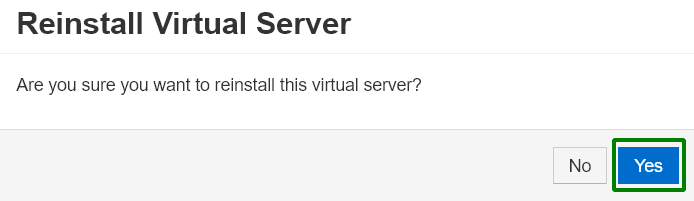
确认后,最多等待10分钟即可完成安装。
就是这样!
 老刘测评
老刘测评








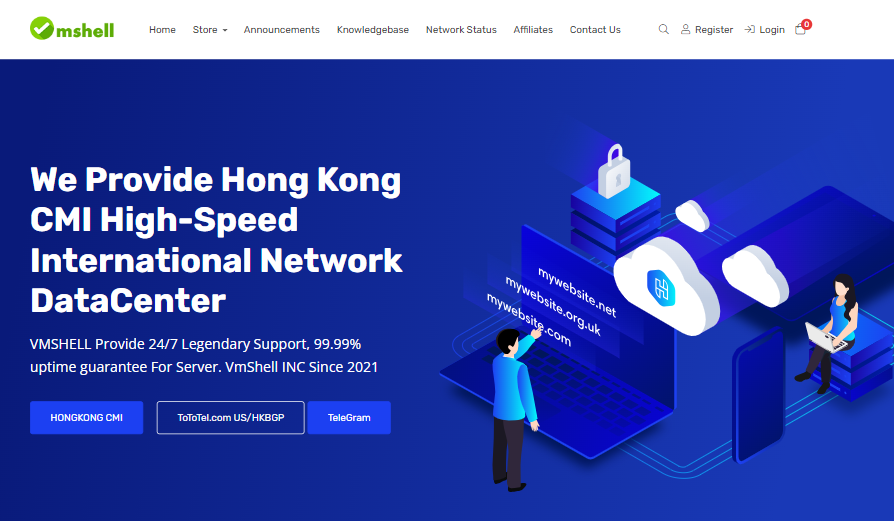



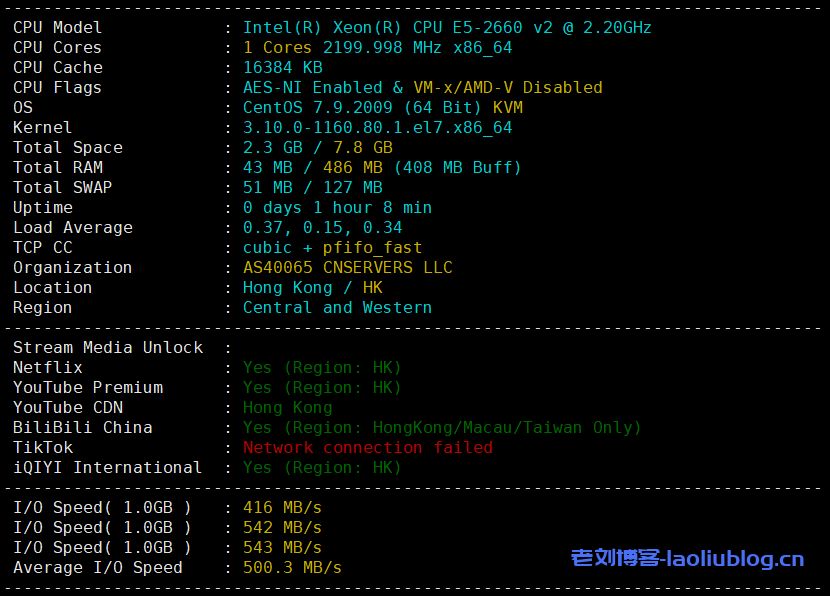
![VmShell美国/香港CMI圣诞促销活动-支付宝/USDT/比特币支付[三日内原路退款]-老刘测评](https://linuxword.com/wp-content/uploads/2022/03/index.php_-13.jpg)